小白一键重装系统怎么重装Win7 64位 Win7x64重装教程
2022-01-09 01:52:38 作者:佚名
小白一键重装系统是一款非常实用的电脑系统重装工具,今天我们就来讲讲
小白一键重装系统怎么重装Win7 64位
,下面通过这篇文章给大家讲解一下。
小白一键重装系统怎么用==》
小白一键重装系统工具使用教程
小白一键重装系统Windows7x64重装教程
1、打开小白一键重装系统工具,点击绿色按钮“立即重装系统”
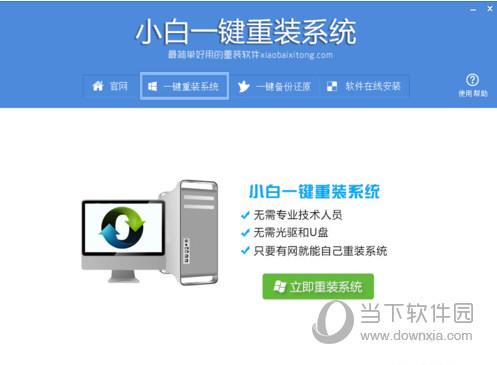
2、软件自动检测电脑的软硬件环境,通过后点击下一步
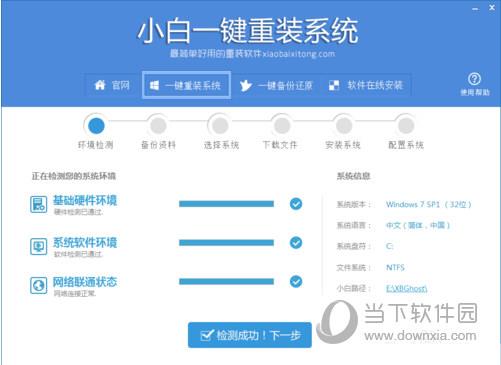
3、这一步是针对电脑桌面以及收藏夹等C盘文件的备份,大家根据需要勾选并实现备份即可,完成后继续下一步
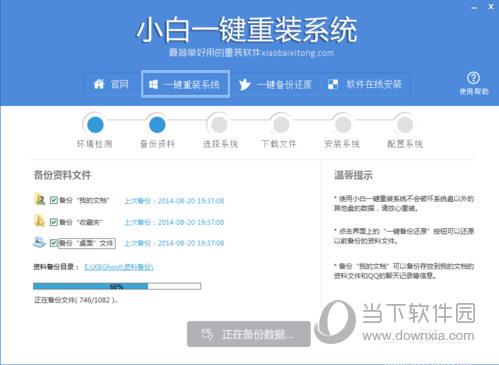
4、选择你需要安装的系统版本,这里就是选择win7的64位系统即可,然后点击后面的“安装此系统”

5、软件开始自动下载所选定的系统文件,只需耐心等待些许时间即可,下载完成后在弹出的提示框选择确认重启安装即可
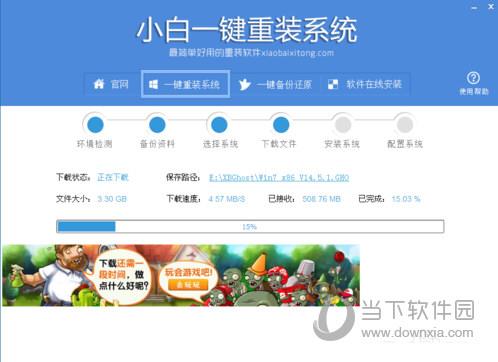
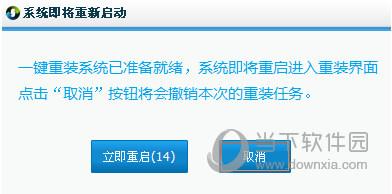
一键重装系统win7 64位到此圆满成功,是不是非常简单呢?赶紧来试试吧!需要视频演示的小伙伴可点击:小白一键重装系统视频教程
| 小白一键重装系统常见问题 | |||||||
| 小白一键重装系统重装系统失败怎么办 | 小白一键重装系统重启后黑屏怎么办 | ||||||
| 小白一键重装系统重装电脑蓝屏怎么办 | 小白一键重装系统下载总是暂停怎么办 | ||||||
| 小白一键重装系统后无法开机启动怎么办 | 小白一键重装系统下载不了怎么办 | ||||||
| 小白一键重装系统视频教程 | 小白一键重装系统怎么重装笔记本系统 | ||||||











